안녕하세요.
엑셀로 1번부터 1,000번까지 아래로 쭉
수많은 데이터가 있는데
200번, 300번, 500번,,,1,000번까지
마우스 스크롤을 쭉 내리면
이 데이터, 이 숫자가 뭐였지?
다시 위로 마우스 스크롤을 올려서
맨 위 제목행을 확인하는 경우가 있죠.
매번 이게 무슨 의미의 숫자, 데이터인지 확인할 수 없는 노릇이잖아요.
그럴 땐 '틀 고정'이라는 기능이 있습니다.
스크롤을 쭉 내려도
첫 번째 행의 데이터는 화면상에 계속 유지가 되는
아주 편하고 유용한 기능입니다.
단, 데이터가 많아야겠죠, 한 페이지에 다 표시되는 정보는 의미가 없죠.
자세히 어떤 기능인지 알아봅시다.
A열, B열에 각각
번호와 금액이라고 속성을 정해주고
1번부터 700번까지 데이터가 있고
각각의 금액이 표시되어있어요.
아래 그림처럼요.
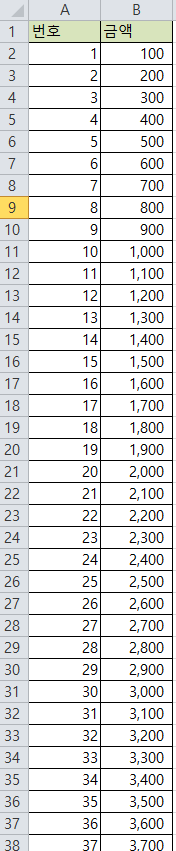
아래 그림은 37번까지의 번호에 대해 금액을 알 수 있는데요.
더 밑으로 내려봅시다. 쭉쭉
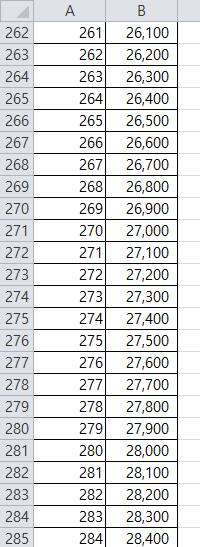
285번, 이 정도까지 내려봤어요.
기억력이 매우 좋은 사람은 A열이 뭘 의미하는지,
B열이 무엇을 의미하는지
기억은 할 수 있는데요,
예시에서는 A, B 2개의 열만 존재하여 단순해서 기억할 수 있는데,
A.. B......... Z까지 수많은 속성이 있으면?
기억하기가 쉽지 않죠.
그래서 몇 번의 클릭으로 이 갈증을 해결해 봅시다.
첫 행 고정 방법
1. 맨 위로 스크롤을 올려 화면을 위치시킵니다. 이때 셀은 아무 곳이나 클릭하셔도 됩니다.
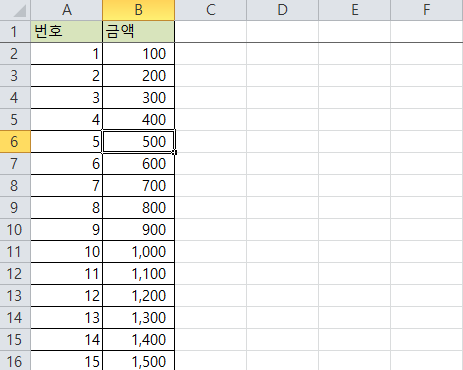
2. 상단 [보기] 탭 - [틀 고정]
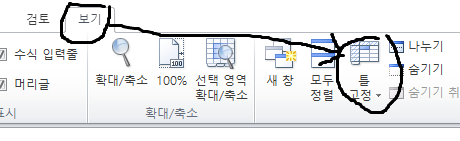
수학에 행렬이라고 있죠.
행은 국어시간에도 배우죠 시에서
한 줄 한 줄 가로가 행이고
세로는 열입니다.
3. 저는 첫 번째 행을 보고 싶기 때문에, 첫 행 고정을 누릅니다.
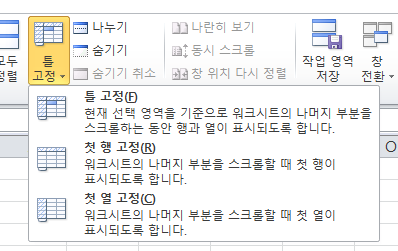
첫 행을 클릭하고 나면
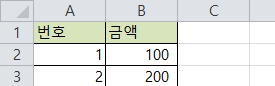
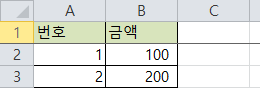
뭔가 변화가 있나요?
1행과 2행 사이에 검은 줄이 쳐졌죠?
이 상태에서 스크롤을 쭉 내려보세요.
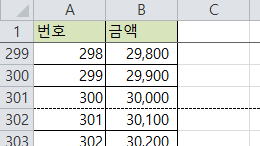
아무리 내려도 [번호]와 [금액] 속성은 없어지지 않고
그대로 유지되죠?
여기까지는 밑으로(세로로) 쭉 많은 데이터를 볼 때 적용한 틀 고정이었습니다.
가로로 보는 방법도 있지 않을까요?
아까 대략 있겠다 하는 분도 있으실 거 같은데요.
첫 열 고정 기능입니다.
이 기능은 표 형태가 가로로
길게 늘어져 있는 데이터 형태일 경우 씁니다. 가령 아래처럼요.
1. 맨 왼쪽으로 스크롤을 이동하여 화면을 위치시킵니다. 이때 셀은 아무 곳이나 클릭하셔도 됩니다.

2. 상단 [보기] 탭 - [틀 고정]
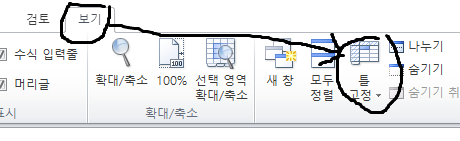
3. 세 번째 [첫 열 고정]을 누릅니다.
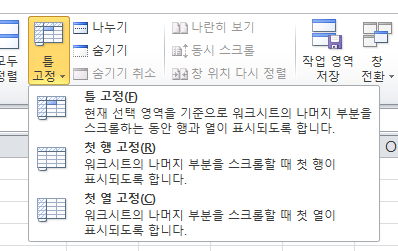
4. A열과 B열을 사이로 줄이 하나 생겼죠?
틀 고정이 적용되었다는 의미입니다.
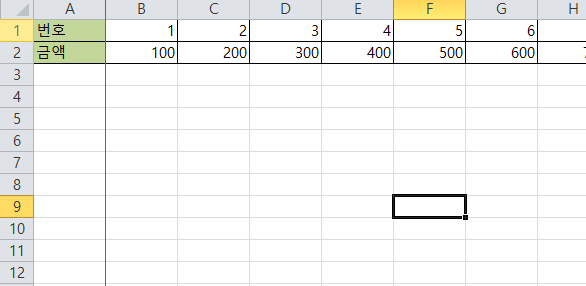
5. 이제 오른쪽으로 스크롤을 이동시켜볼까요?
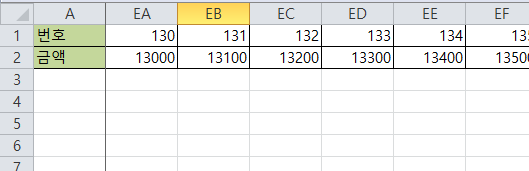
A열은 사라지지 않고 계속 유지가 되는 것 확인이 되었나요?
이제 이 데이터가 무슨 속성의 데이터인지
일일이 왔다 갔다 하지 않아도 되겠죠?
그러면 무조건 첫 번째 행이나 첫 번째 열만 해당되냐? 중간부터 할 수는 없냐?
있습니다.
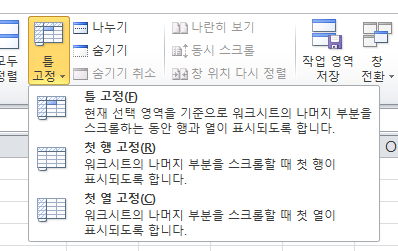
틀 고정 목록에서 첫 번째 틀 고정을 설정하면 되는데,
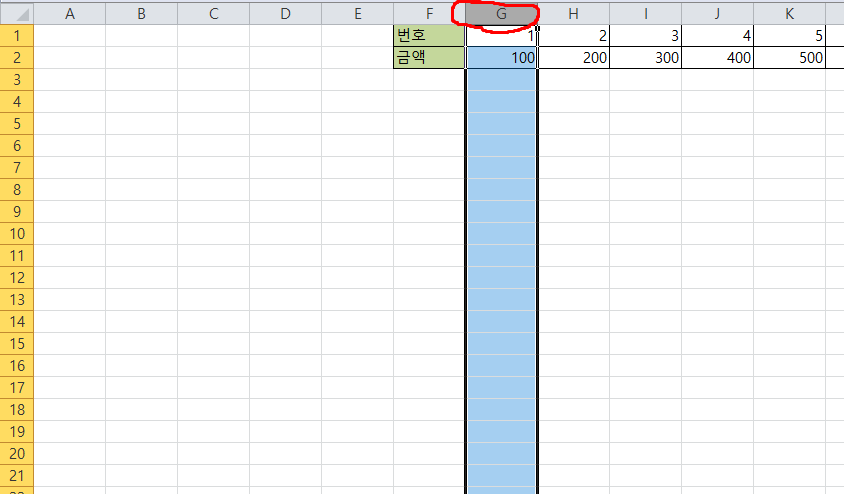
가로로 길게 늘어져 있는 형태에서는
1. 위 그림처럼 계속 유지하고 싶은 속성에서 한 칸 다음의 열을 클릭합니다.
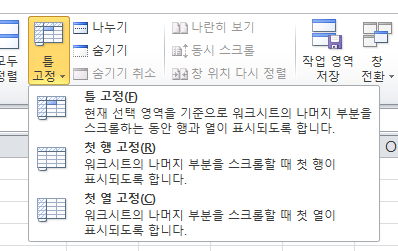
2. 위 그림처럼 틀 고정(E)을 클릭합니다.
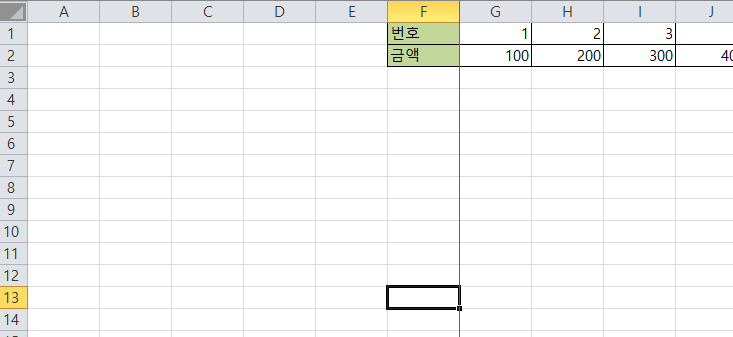
3. 아까처럼 검은 줄이 생성된 것을 확인할 수 있나요?
이제 스크롤을 오른쪽으로 옮기면 F열을 기준으로
틀 고정이 적용된 것을 확인할 수 있습니다.
세로로 되어있는 데이터도 똑같은 원리로 적용할 수 있습니다.
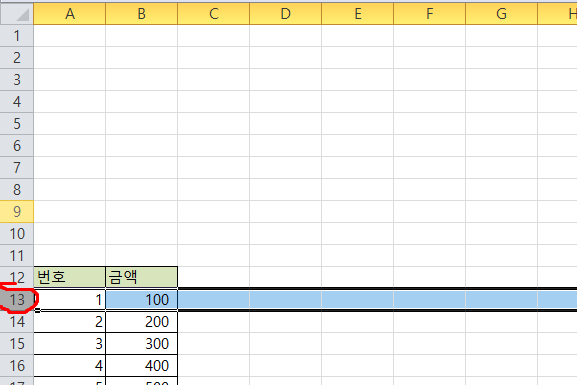
1. 위 그림처럼 적용시킬 행 번호 클릭
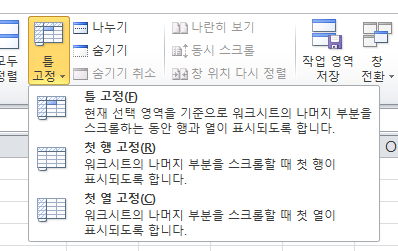
2. [틀 고정] 클릭
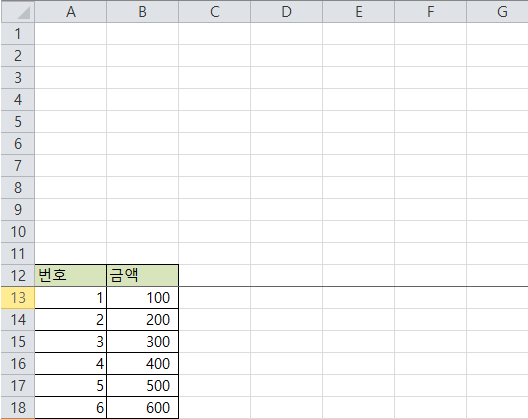
3. 이번에도 가로로 검은색 줄이 생성된 것을 확인할 수 있죠.
여기까지 틀 고정을 생성하면
검은색 줄이 생겼는데요.
이것은 프린트할 때 보이지 않는 허상의 선입니다.
그렇다고 적용시킬 행 또는 열에
테두리 선을 적용시킨다고 해도
틀 고정의 효과를 내진 않습니다.
헷갈릴 수 있으니 기억하세요.
그러면 이제 반대로 틀 고정이 되어있는 상태에서
이 기능을 해제하고 싶다!
간단합니다.
총기의 분해와 조립은 역순이듯이,
이것도 설정과 해제는 역순입니다.
설정을 어디서 했나요?
1.. 상단 [보기] 탭 - [틀 고정]
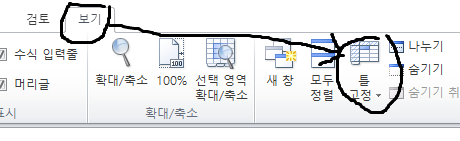
2. 틀 고정 취소
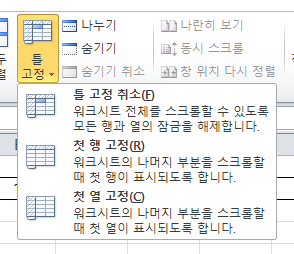
그럼 틀 고정되어있던 게 풀리며 선 하나 쭉 생긴 것도 없어집니다.
이상으로 엑셀 틀 고정에 대해 알아보았는데요.
※ 엑셀 [제목 셀 반복 출력]과는 아예 다른 개념입니다. ※
틀 고정은 문서작성 시
임시적으로 편하게 보기 위하여
설정한 부분이어서
프린트 시에는 반영이 되지 않습니다.
그러나 첫 번째 제목 줄만
반복하고 싶다 하고 싶으신 분은
첫 번째 재목 줄만 반복하는 건
프린트에 반영이 됩니다.
아래 링크를 참고해 주세요.
https://anthonykcw.tistory.com/33
엑셀 제목 셀 다음장에도 나오게 하기 제목셀 반복 표시하기
안녕하세요. 엑셀을 아래로 쭉쭉 작성하다 보면 데이터가 많아지고 이것을 출력하면 두번째 페이지부터 제목이 출력안되는 경우가 있어요 예를들어 위처럼 아래로 번호가 쭉쭉 나열되고 금액
anthonykcw.tistory.com
이제 많은 데이터의 속성을 확인하기 위하여
이리저리 마우스 스크롤
키보드 키 난사할 필요가
없어졌습니다.
매우 간단한 기능이고
유용한 기능이니
몇 번 써 가면서 감을 익힙시다.
감사합니다.
'컴퓨터' 카테고리의 다른 글
| 아래한글 제목 셀 다음페이지에도 나오게 하기 (1) | 2022.06.17 |
|---|---|
| 엑셀 제목 셀 다음장에도 나오게 하기 제목셀 반복 표시하기 (1) | 2022.06.17 |
| 엑셀 선 출력이 안돼요 엑셀 선 설정 방법, 미리보기, 엑셀 화면 전체 자체가 움직일 때 (0) | 2022.06.16 |
| 엑셀 더하기 기본 더하기 오류, 문자 이어 붙이기 (0) | 2022.06.14 |
| 한글 기본(문자 색 밑줄 굵기, 페이지 단 확대보기 2면보기 두장보기 여백설정 , 쪽번호 페이지번호 매기기) (0) | 2022.06.14 |




댓글